Jak zaznamenat konzolovou hru všech vrcholů bez Capture Card
Pokud se chcete stát profesionálním konzolovým herním YouTuberem, je pro vás nezbytné nahrávání konzolové hry ve vysoké kvalitě. Přestože většina konzolí, včetně Switch, PS4, Xbox atd., podporuje nahrávání hry prostřednictvím výchozích záznamníků obrazovky, většina z nich má časové omezení a nastavení nízké kvality. Navíc musíte nahrávky z konzole extrahovat přes externí SD kartu. Pro záznam hraní konzole s/bez snímací karty je tedy potřeba profesionální záznamník obrazovky. Pokračujte ve čtení, abyste se dozvěděli o 4 způsobech nahrávání na konzoli a ukládání nahrávek do počítače.
Seznam průvodců
Profesionální způsob, jak zaznamenat herní konzoli ve vysoké kvalitě Jak nahrávat konzolovou hru na Switch, PS4, Xbox bez Capture Card Nejčastější dotazy týkající se hraní v nahrávací konzoli na Windows/MacProfesionální způsob, jak zaznamenat herní konzoli ve vysoké kvalitě
Přepínač zachytí pouze posledních 30 sekund vaší hry a Xbox/PS4 podporuje pouze nahrávání konzolové hry do 60 minut. Takto, AnyRec Screen Recorder s profesionálním herním rekordérem je pro vás to nejlepší. Podporuje přizpůsobitelné nastavení výstupu, jako je rozlišení 1080p a snímková frekvence 60 snímků za sekundu, což může zachovat vysokou kvalitu. Kromě toho můžete pomocí klávesových zkratek kdykoli spustit a pozastavit nahrávání a zaznamenat konzolovou hru se všemi nejdůležitějšími body.

Nahrávejte konzolovou hru s celou obrazovkou nebo požadovanou oblastí volně.
Upravte nastavení výstupu, včetně rozlišení, kvality, formátu a snímkové frekvence.
Přizpůsobitelné klávesové zkratky, které vám pomohou kdykoli spustit a zastavit nahrávání nejdůležitějších bodů.
Další funkce, jako jsou kresby v reálném čase, plán úkolů, záznamy historie atd.
100% Secure
100% Secure
Krok 1.Zdarma si stáhněte a spusťte „AnyRec Screen Recorder“ na vašem Windows/Mac. Připojte svůj Switch/Xbox/PS4 k snímací kartě a snímací kartu k počítači pomocí dvou kabelů HDMI. Ujistěte se, že snímací karta podporuje streamování 1080p a 60fps. Poté klikněte na tlačítko "Game Recorder" v hlavním rozhraní a zaznamenejte hru konzole.

Krok 2.Spusťte hru na konzoli a stisknutím šipky „Dolů“ vyberte obrazovku zachycení. Poté můžete upravit systémový zvuk a nastavení mikrofonu. Můžete také zapnout potlačení hluku pro zlepšení kvality zvuku.

Krok 3Klikněte na tlačítko "Nabídka" a klikněte na tlačítko "Předvolby". Poté klikněte na tlačítko "Výstup" pro změnu nastavení. Poté můžete nastavit nastavení na "Lossless Quality" a snímkovou frekvenci 60 fps, abyste zajistili vysoce kvalitní výstup. Poté kliknutím na tlačítko "OK" uložte změny a kliknutím na tlačítko "REC" spusťte nahrávání hry na konzoli.

Krok 4.Ve vyskakovacím okně můžete kliknutím na tlačítko "Stop" ukončit nahrávání hraní konzole. Poté nechtěné části ořízněte a kliknutím na tlačítko „Uložit“ exportujte záznam hraní konzole.

Jak nahrávat konzolovou hru na Switch, PS4, Xbox bez Capture Card
Pokud nechcete používat snímací kartu, výchozí záznamník obrazovky na Switch, PS4 a Xbox vám také může pomoci snadno nahrávat konzolovou hru. Ale měli byste si uvědomit, že mají časové omezení a exportují pouze nahrávky nízké kvality. Přečtěte si podrobné kroky níže:
1. Jak zaznamenat hraní konzole na Switch s posledních 30 sekund
Krok 1.Spusťte hru na svém přepínači. Když jste právě vymazali hru nebo jste zažili nádhernou scenérii, můžete stisknutím tlačítka Capture spustit záznam hry konzole za posledních 30 sekund.
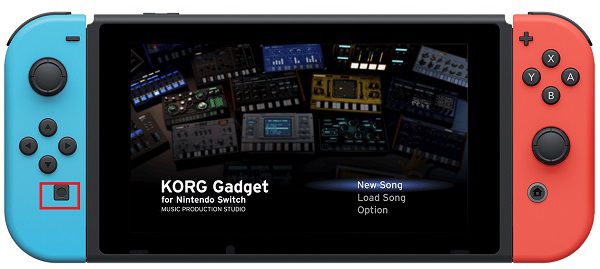
Krok 2.Vraťte se do hlavního rozhraní Switch a stiskněte tlačítko "Album", abyste viděli všechny nahrávky. Poté musíte ke zkopírování záznamů do počítače použít kartu SD.
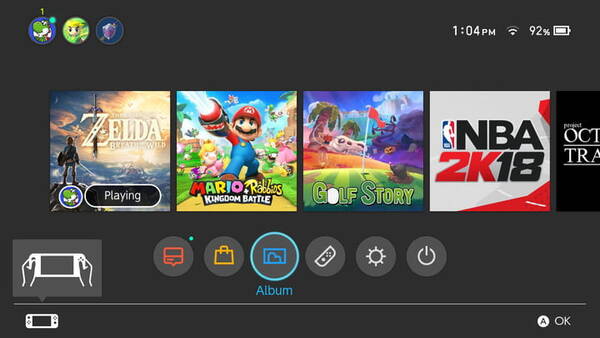
2. Jak nahrávat hraní konzole na Xbox prostřednictvím Game DVR
Krok 1.Spusťte hru na Xboxu a dvakrát stiskněte tlačítko „Xbox“, abyste otevřeli okno panelu nástrojů. Stiskněte nabídku „Snap an app“ a stiskněte tlačítko „Game DVR“.
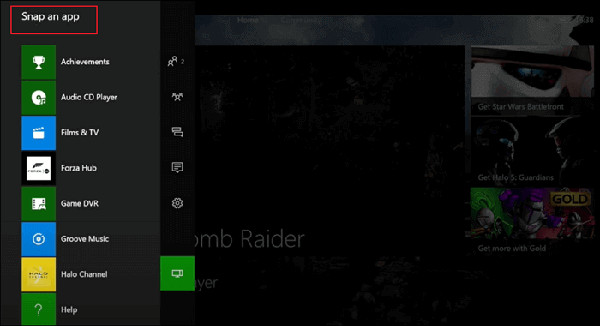
Krok 2.Existují dva režimy nahrávání konzolové hry na Xboxu. Režim „Ukončit klip nyní“ uloží posledních 30 sekund a režim „Začít nový klip“ vám pomůže záznam na Xboxu od teď.
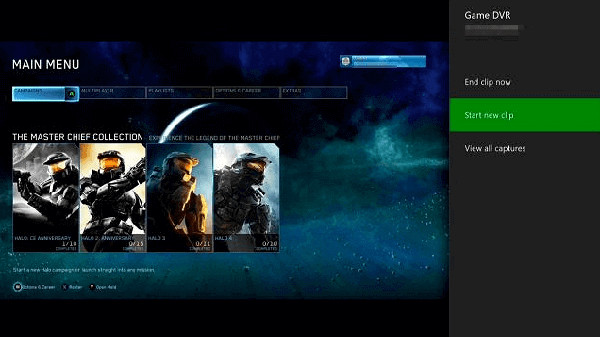
3. Jak nahrávat konzolovou hru na PS4/PS5
Krok 1.Otevřete PS4/5 a nejprve stiskněte tlačítko „Nastavení“. Poté stiskněte tlačítko "Nastavení sdílení a vysílání" z "Sdílet". Zde můžete upravit dobu záznamu hraní konzole od 30 sekund do 60 minut.
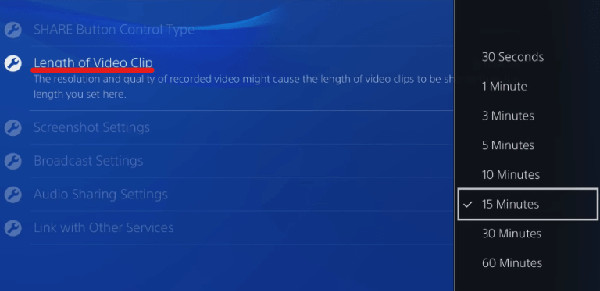
Krok 2.Poté znovu stiskněte tlačítko "Uložit videoklip" z "Sdílet". A ve výchozím nastavení se uloží posledních 15 minut. Na obrazovce můžete vidět zprávu „Video Clip Saved“.

Nejčastější dotazy týkající se hraní v nahrávací konzoli na Windows/Mac
-
1. Mohu nahrávat hraní konzole na Windows/Mac bez snímací karty?
Ne, nemůžeš. Vzhledem k tomu, že jeden monitor lze připojit pouze k jedné konzoli, musíte pro záznam hraní na konzoli ponechat původní počítačovou konzoli připojenou. Tímto způsobem je pro streamování vaší hry na monitoru zapotřebí snímací karta.
-
2. Jak nahrát konzolovou hru na Switch po dobu delší než 30 sekund?
Výchozí záznamník obrazovky toho nemůže dosáhnout. Proto se musíte spolehnout na profesionální rekordéry obrazovky na Windows/Mac, abyste mohli nahrávat konzolovou hru bez časového omezení. AnyRec Screen Recorder je pro vás jedním z nejlépe doporučených nástrojů.
-
3. Jaká nastavení bych měl upravit, aby se hra na konzoli zaznamenávala ve vysoké kvalitě?
Chcete-li zachovat vysokou kvalitu nahrávek ze hry, můžete upravit rozlišení, snímkovou frekvenci a formát videa. Rozlišení je pevně dané velikostí obrazovky, například 1080p nebo 4K. Co se týče snímkové frekvence, raději si nechejte těch 60 fps, abyste zůstali plynulí.
Závěr
Zde jste věděli, jak zaznamenat herní konzoli ve vysoké kvalitě. Ať už chcete záznam na Switch, Xbox nebo PS4/5 můžete použít výchozí záznamník obrazovky k zachycení hry bez snímací karty. Maximální doba je však 60 minut. Proto byste měli použít AnyRec Screen Recorder zaznamenat celou konzolovou hru bez omezení.
100% Secure
100% Secure
